Máy tính là thiết bị không thể thiếu trong đời sống hiện nay, nó giúp con người làm việc nhanh hơn và hiệu quả hơn. Nhưng đi kèm theo đó là lỗi và hỏng hóc trong quá trình sử dụng, một ngày nào đó máy tính bạn đang vận hành bổng nhiên gập lỗi và màn hình thông báo đầy lỗi bằng tiếng Anh, mọi công việc bạn đang làm buộc phải dừng lại và khiến bạn mất hàng giờ để tìm cách sửa lỗi. Điều tồi tệ nhất là khi bạn máy tính báo lỗi, không chỉ một mà còn nhiều lỗi khác với những dòng tin nhắn với nội dung toàn những kí tự đặc biệt và thậm chí còn không được giải thích bằng tiếng Anh.
Để giúp bạn dễ dàng sửa lỗi máy tính hơn, đội ngũ kĩ thuật viên công ty TNHH ĐẦU TƯ CÔNG NGHỆ CẤP TỐC VIỆC đã tổng hơp lại 2 lỗi phổ biến nhất và đưa ra những giải pháp tối ưu nhất để giúp bạn sửa chữa chiếc máy tính của bạn.
1. Lỗi màn hình xanh
Màn hình xanh chết chóc “blue screen of death” là một trong những lỗi dễ nhận biết nhất, vì màn hình xanh thực chất là một thông báo của hệ điều hành Windows không thể tiếp tục chạy hay tự khôi phục. Điều đó khiến cho máy tính buộc phải khởi động lại và mất những dữ liệu không kịp lưu lại ổ cứng trong khi đang sử dụng.
.jpg)
Nhiều nguyên nhân dẫn đến thông báo màn hình xanh, có thể là lỗi phần cứng, phần mềm hỏng, hay thậm chí là thiếu file dll. Cách thức sửa lỗi màn hình xanh khác nhau tùy thuộc vào nguyên nhân khiến nó xuất hiện. Khi màn hình xanh của lỗi chết xuất hiện, bạn sẽ thấy một mã lỗi, nhanh chóng viết lại mã lỗi hệ thống thông báo, sau đó nhập nó vào Google (hoặc một công cụ tìm kiếm khác bạn có). Bạn có thể hy vọng rằng những người khác đã gặp phải lỗi tương tự và đã đăng cách họ sửa lỗi đó.
Với hệ điền hành Windows 10, khi xuất hiện lỗi cũng sẽ có một mã QR được hiển thị cùng với thông báo lỗi. Hãy sử dụng điện thoại thông minh của bạn để quét mã QR và bạn sẽ được đưa đến một trang web sẽ giải thích thông báo lỗi chi tiết hơn và đưa ra lời khuyên về cách khắc phục. Hoặc bạn có nhờ đến dịch vụ sửa laptop tại nhà của chúng tôi, sẽ giúp bạn vận hành lại chiếc máy tính đồng hành của bạn trong thời giai ngắn nhất.
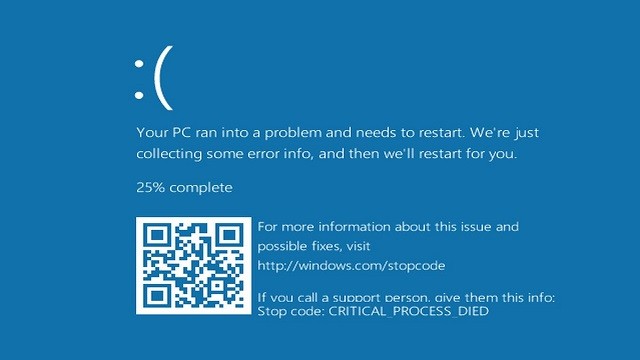
2. Hệ thống khởi động chậm
PC khởi động chậm là một trong những vấn đề phổ biến nhất hiện nay, điều này gây khó chịu cho người gặp phải. May mắn thay, nó cũng là một trong những cách dễ nhất để khắc phục. Có một số lý do khiến yáy tính của bạn mất nhiều thời gian để khởi động, nhưng nguyên nhân phổ biến nhất là có quá nhiều chương trình khởi động cùng hệ thống Windows.
Cách dễ nhất để khắc phục sự cố này là xác định chương trình nào đang tải lên khi Windows khởi động và vô hiệu hóa bất kỳ chương trình nào bạn không cần.
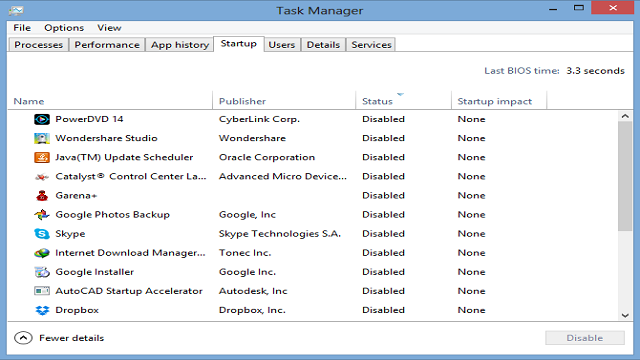
Để thực hiện việc này, hãy mở Trình quản lý tác vụ (Task Manager) trong Windows 10 bằng cách nhấn CTRL + Shift + Esc trên bàn phím của bạn. Trong cửa sổ Trình quản lý tác vụ(Task Manager) , nhấp vào tab ‘Start-up’ ở đầu cửa sổ. Mục này sẽ liệt kê tất cả các ứng dụng và chương trình tải khi Windows 10 khởi động, nếu đó là một danh sách dài thì sẽ là nguyên nhân khiến PC của bạn khởi động chậm.
Với các ứng dụng bạn không có nhu cầu khởi động cùng hệ thống Windows, sau đó nhấp chuột phải vào mục nhập của nó và chọn ‘Disabble’, điều này sẽ ngăn ứng dụng tải khi Windows 10 khởi động.
Nếu bạn thấy rằng máy tính của bạn vẫn khởi động chậm, có thể có các vấn đề khác ảnh hưởng đến nó. Ví dụ: bạn có thể kiểm tra xem bạn đã cài đặt các bản cập nhật mới nhất cho phần cứng của mình chưa.

Nếu bạn thực sự muốn tăng tốc cho PC khi đến thời điểm khởi động, thì bạn có thể muốn nghĩ về việc cài đặt SSD trong PC và chạy Windows 10. SSD (Solid State Drive) là ổ đĩa nhanh hơn nhiều so với ổ cứng HDD và việc cài đặt Windows 10 trên một ổ SSD có thể tạo ra sự khác biệt lớn so với tốc độ khởi động của ổ HDD. Công ty của chúng tôi luôn có dịch vụ giúp bạn sửa laptop tận nơi TPHCM với để giúp bạn tiếp tục vận hành chiến máy tính của bạn 1 cách tuyệt vời.
Với 2 lỗi phổ biến nhất vừa tổng hợp phía trên, chúng tôi hi vọng sẽ giúp bạn vận hành chiến máy tính ổn định nhất có thể trong quá trình làm việc và giả trính trong cuộc sống của bạn.














